Cómo evitar el redireccionamiento a bestappsecurity.com?
Malware específico de MacConocido también como: la ventana emergente bestappsecurity.com
Obtenga un escaneo gratuito y verifique si su computadora está infectada.
ELIMÍNELO AHORAPara usar el producto con todas las funciones, debe comprar una licencia para Combo Cleaner. 7 días de prueba gratuita limitada disponible. Combo Cleaner es propiedad y está operado por RCS LT, la empresa matriz de PCRisk.
¿Cómo evitar los redireccionamientos a bestappsecurity[.]com en dispositivos Apple?
¿Qué es bestappsecurity[.]com?
Bestappsecurity[.]com es una dirección que suele recibir visitas en dispositivos iPad o iPhone; sin embargo, también afecta a los usuarios de escritorio (Mac). Se trata de un sitio web engañoso usado para engañar a usuarios en la descarga de la app Web Security Checker. Bestappsecurity[.]com está diseñado para mostrar notificaciones falsas sobre los virus detectados e insta a los visitantes a eliminarlas con la app mencionada anteriormente. Normalmente, los usuarios no visitan sitios web como bestappsecurity[.]com voluntariamente, muy a menudo son redireccionados a ellos por aplicaciones potencialmente no deseadas que se instalan en sus navegadores (o equipos).
![estafa bestappsecurity[.]com](/images/stories/screenshots201906/bestapp-homepage.jpg)
Al visitarse, bestappsecurity[.]com informa a sus visitantes de que sus iPhones, iPads o Mac están dañados gravemente por 39 virus que infectaron un dispositivo a través de un sitio web de adultos. Dice que esos virus dañarán la tarjeta SIM, los datos, contactos, fotos y apps. Bestappsecurity[.]com insta a los visitantes a eliminar los virus detectados de inmediato haciendo clic en el botón "Reparar ahora": Si se hace clic, bestappsecurity[.]com abre un sitio web oficial de la App Store, una página de descarga de la app Web Security Checker. Sin embargo, bestappsecurity[.]com podría abrir un sitio web de descarga con otra app también. Es posible que Web Security Checker sea una aplicación legítima; sin embargo, no se recomienda fiarse de los sitios web engañosos o apps que se promocionan a través de ellos.
Si un navegador abre bestappsecurity[.]com o cualquier otro sitio web de este tipo, luego es muy probable que haya alguna app basura instalada en él o en el sistema operativo. Las apps de este tipo suelen estar diseñadas para recabar información sobre las actividades de navegación y para mostrar anuncios intrusivos también. Recaban direcciones IP, direcciones de páginas abiertas, consultas de búsqueda introducidas, ubicaciones geográficas y otra información. Sus desarrolladores ceden los datos recabados a terceros (ciberdelincuentes en potencia) que hacen un mal uso de ellos para generar beneficios. Asimismo, muy a menudo las apps basura muestran anuncios intrusivos, no deseados al usuario que, si se hace clic, llevan a sitios engañosos como bestappsecurity[.]com u ocasionan descargas o instalaciones no deseadas. Algunos ejemplos de anuncios que las apps basura suelen mostrar son cupones, banners, encuestas, ventanas emergentes, etc.
| Nombre | la ventana emergente bestappsecurity.com |
| Tipo de amenaza | software malicioso de Mac, virus de Mac |
| Falsa afirmación | Según este sitio web, el dispositivo de Apple del usuario está infectado con virus que deben eliminarse de inmediato. |
| Dirección IP responsable | 157.230.152.172 |
| Detectada como | Avira (Phishing), lista completa de detecciones (VirusTotal) |
| Aplicación promocionada | Web Security Checker |
| Síntomas | Su Mac se ha ralentizado más de lo normal, ve anuncios en ventanas emergentes, va a sitios web engañosos. |
| Formas de distribución | Anuncios en ventanas emergentes engañosas, instaladores de software gratuitos (empaquetado), instaladores de reproductor de Flash falsos, descargas de archivo torrent. |
| Daño | Rastreo de la navegación web (problemas de privacidad a la larga), anuncios no deseados, redireccionamientos a sitios web sospechosos, pérdida de información privada. |
| Eliminación |
Para eliminar posibles infecciones de malware, escanee su computadora con un software antivirus legítimo. Nuestros investigadores de seguridad recomiendan usar Combo Cleaner. Descargue Combo Cleaner para WindowsEl detector gratuito verifica si su equipo está infectado. Para usar el producto con todas las funciones, debe comprar una licencia para Combo Cleaner. 7 días de prueba gratuita limitada disponible. Combo Cleaner es propiedad y está operado por RCS LT, la empresa matriz de PCRisk. |
Bestappsecurity[.]com es prácticamente idéntico a safari-protection[.]com, thevpnsafety[.]com, safetyvpn[.]net y una serie de sitios engañosos. Normalmente, están diseñados para hacer creer a los usuarios que sus dispositivos están infectados con virus para que descarguen una u otra aplicación. Casi todas las apps basura son también similares; están diseñadas para obligar a los usuarios a visitar páginas sospechosas, recabar varios datos sobre ellos y para mostrar anuncios no deseados. Es posible que los usuarios que tengan apps basura instaladas vean problemas de privacidad, seguridad en navegadores o incluso vean sus identidades suplantadas.
¿Cómo se instalaron aplicaciones potencialmente no deseadas en mi equipo?
Casi todos los usuarios terminan instalando apps basura porque han hecho clic en algunos anuncios engañosos o han instalado o descargado otro software de forma incorrecta. Muy a menudo los desarrolladores tratan de engañar a los usuarios para que descarguen o instalen usando el método de marketing engañoso "empaquetado". Por regla general, las ocultan en los ajustes personalizados, avanzados u otras opciones similares de los asistentes de descarga e instalación. Con otras palabras, incluyen apps basura en varios asistentes y no indican la información claramente. Asimismo, muchos usuarios se saltan pasos de descarga e instalación de software sin verificar esos ajustes; así es cómo las apps basura se instalan.
¿Cómo evitar la instalación de aplicaciones potencialmente no deseadas?
Para evitar descargas e instalaciones no deseadas, descargue software e sitios web oficiales y fiables y no de descargadores de terceros, instaladores, clientes torrent o eMule (u otras redes P2P), sitios web no oficiales, etc. Otra cosa importante es instalar software con cuidado: no olvide comprobar todas las secciones y ajustes avanzados, personalizados del proceso de descarga o instalación. La parte importante es desmarcar ofertas para instalar apps no deseadas. Asimismo, elija con cuidado los anuncios en los que hace clic. Los anuncios dudosos pueden parecer adecuados; sin embargo, una vez se haga clic, suelen ocasionar redireccionamientos a sitios web dudosos (como apuestas, pornografía, citas de adultos, etc.). Los redireccionamientos no deseados o anuncios intrusivos es la consecuencia de tener apps no deseadas instaladas. Compruebe que no haya complementos, plug-ins o extensiones nuevos instalados en el navegador o programas sospechosos instalados en el sistema operativo. Elimine o desinstale las apps no deseadas cuanto antes. Si su equipo ya está infectado con apps basura, le recomendamos llevar a cabo un análisis con Combo Cleaner Antivirus para Windows para eliminarlas de forma automática.
Captura de pantalla de la ventana emergente mostrada en bestappsecurity[.]com:
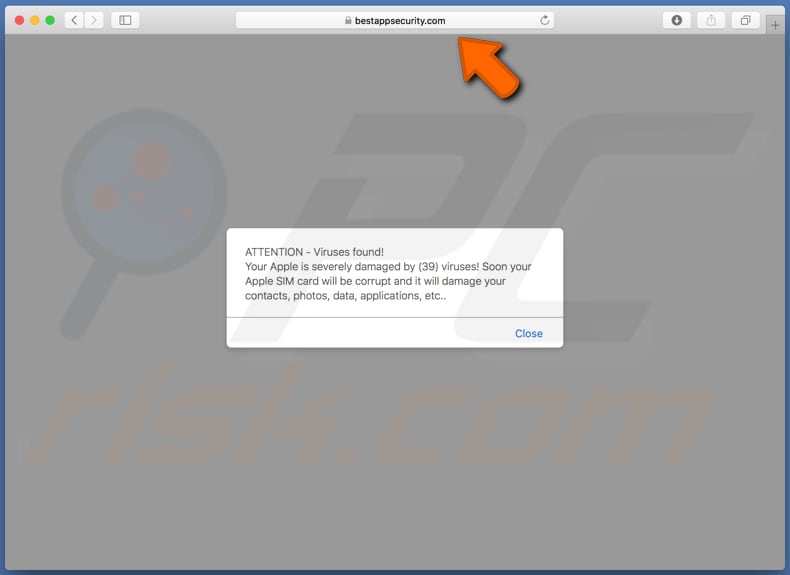
Texto en esta ventana emergente:
ATTENTION - Viruses found!
Your Apple is severely damaged by (39) viruses! Soon your Apple SIM card will be corrupt and it will damage your contacts, photos, data, applications, etc..
Captura de pantalla de la segunda página bestappsecurity[.]com:
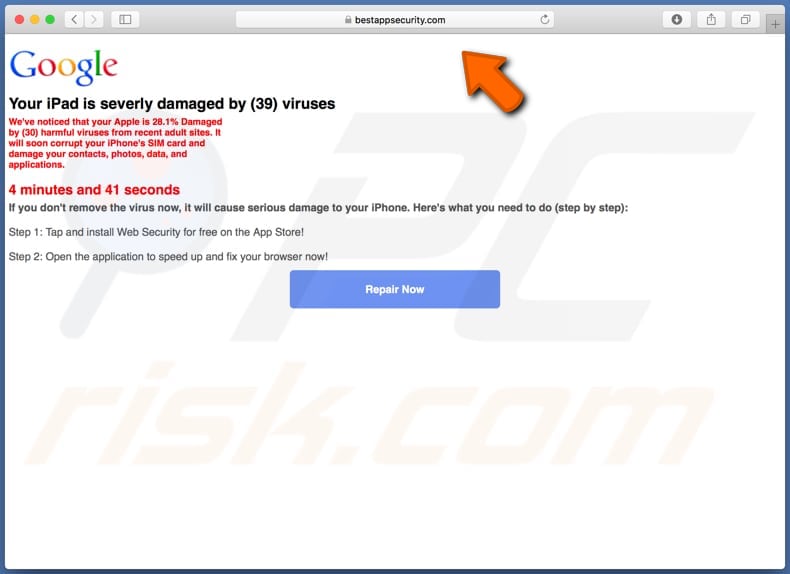
Texto en esta página (versión móvil y de escritorio):
Your iPad is severly damaged by (39) viruses
We've noticed that your Apple is 28.1% Damaged by (30) harmful viruses from recent adult sites. It will soon corrupt your iPhone's SIM card and damage your contacts, photos, data, and applications.
4 minutes and 41 seconds
If you don't remove the virus now, it will cause serious damage to your iPhone. Here's what you need to do (step by step):Step 1: Tap and install Web Security for free on the App Store!
Step 2: Open the application to speed up and fix your browser now!
Repair Now
Aspecto de la estafa bestappsecurity[.]com (GIF):
![aspecto de la estafa bestappsecurity[.]com (GIF)](/images/stories/screenshots201906/bestapp-appearance.gif)
Página de descarga de la app Web Security Checker:
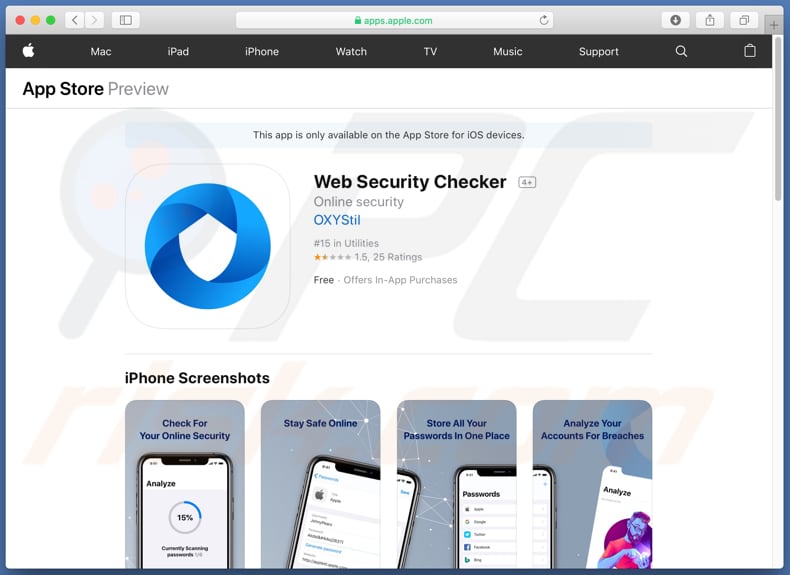
Para activar el bloqueo de ventanas emergentes, de advertencias fraudulentas de sitios web y eliminar datos de navegación web en los dispositivos móviles de Apple, siga estos pasos:
Vaya primero a "Ajustes", luego vaya a la parte inferior hasta encontrar la opción "Safari".
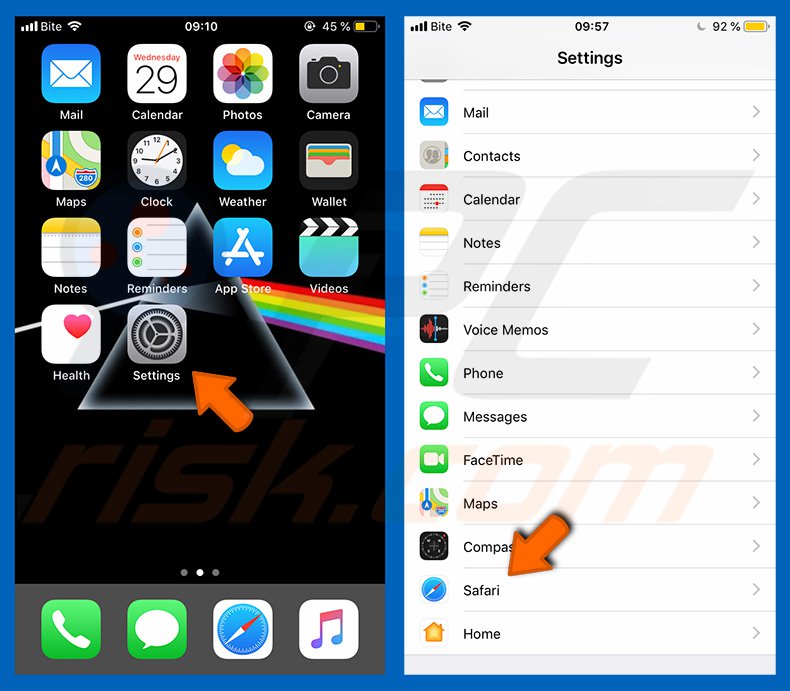
Verifique si las opciones "Bloquear ventanas" y "Aviso de sitio web fraudulento" están activadas. De lo contrario, actívelas de inmediato. Luego, vaya hacia abajo y pulse en "Avanzado".
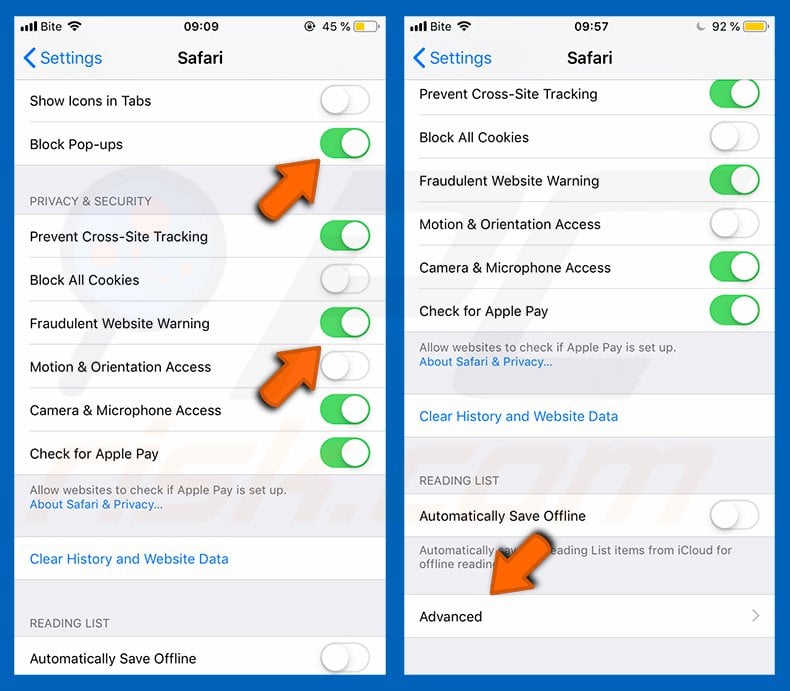
Pulse "Datos de sitios web" y luego "Eliminar todos los datos".
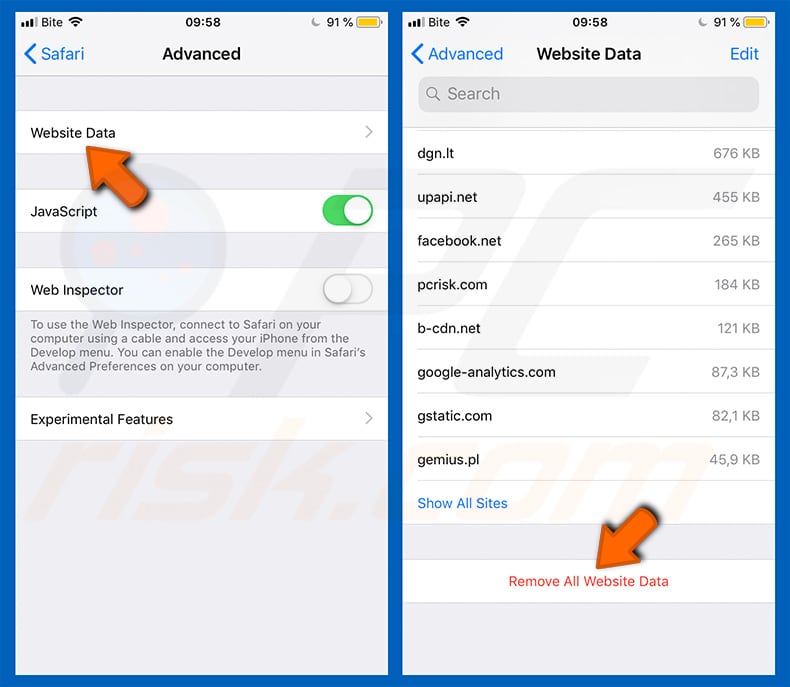
Eliminación automática instantánea de malware:
La eliminación manual de amenazas puede ser un proceso largo y complicado que requiere conocimientos informáticos avanzados. Combo Cleaner es una herramienta profesional para eliminar malware de forma automática, que está recomendado para eliminar malware. Descárguelo haciendo clic en el siguiente botón:
DESCARGAR Combo CleanerSi decide descargar este programa, quiere decir que usted está conforme con nuestra Política de privacidad y Condiciones de uso. Para usar el producto con todas las funciones, debe comprar una licencia para Combo Cleaner. 7 días de prueba gratuita limitada disponible. Combo Cleaner es propiedad y está operado por RCS LT, la empresa matriz de PCRisk.
Menú rápido:
- ¿Qué es bestappsecurity[.]com?
- PASO 1. Eliminar los archivos y carpetas relacionados con la aplicación no deseada de OSX.
- PASO 2. Eliminar extensiones malintencionadas de Safari..
- PASO 3. Eliminar complementos malintencionados de Google Chrome.
- PASO 4. Eliminar los complementos potencialmente no deseados de Mozilla Firefox.
Este vídeo muestra cómo eliminar el software publicitario y secuestradores de navegador de un equipo Mac:
Eliminar aplicaciones potencialmente no deseadas:
Elimine las aplicaciones potencialmente no deseadas de la carpeta "Aplicaciones":

Haga clic en el icono Finder. En la ventana del Finder, seleccione "Aplicaciones". En la carpeta de aplicaciones, busque por "MPlayerX", "NicePlayer" o cualquier aplicación sospechosa y arrástrelas hasta la papelera. Tras eliminar las aplicaciones "basura" responsables de que aparezcan anuncios en línea, analice su Mac con un antivirus para descubrir elementos no deseados que puedan seguir ahí.
DESCARGAR eliminador de infecciones de malware
Combo Cleaner verifica si su equipo está infectado. Para usar el producto con todas las funciones, debe comprar una licencia para Combo Cleaner. 7 días de prueba gratuita limitada disponible. Combo Cleaner es propiedad y está operado por RCS LT, la empresa matriz de PCRisk.
Elimine los archivos y carpetas vinculados al la ventana emergente bestappsecurity.com:

Haga clic en el icono del Finder: en el menú superior. Seleccione "Ir" y haga clic en "Ir a la carpeta...".
 Compruebe si hay archivos generados por adware en la carpeta /Library/LaunchAgents:
Compruebe si hay archivos generados por adware en la carpeta /Library/LaunchAgents:

En el campo de texto de "Ir a la carpeta...", introduzca: /Library/LaunchAgents

En la carpeta “LaunchAgents”, revise si hay cualquier tipo de archivo sospechoso que se haya instalado recientemente y envíelo a la Papelera. Ejemplos de archivos generados por adware: “installmac.AppRemoval.plist”, “myppes.download.plist”, “mykotlerino.ltvbit.plist”, “kuklorest.update.plist”, etc. El software publicitario suele instalar varios archivos siguiendo el mismo patrón.
 Revise si hay archivos generados por el adware en la carpeta /Library/Application Support:
Revise si hay archivos generados por el adware en la carpeta /Library/Application Support:

En el campo de texto de "Ir a la carpeta...", introduzca: /Library/Application Support

En la carpeta “Application Support”, mire si hay carpetas sospechosas que se hayan añadido recientemente. Por ejemplo, “MplayerX” o “NicePlayer” y, en tal caso, envíe esas carpetas a la Papelera.
 Revise si hay archivos vinculados al software publicitario en la carpeta ~/Library/LaunchAgents:
Revise si hay archivos vinculados al software publicitario en la carpeta ~/Library/LaunchAgents:

En el campo de texto de "Ir a la carpeta...", introduzca: ~/Library/LaunchAgents

En la carpeta “LaunchAgents”, revise si hay cualquier tipo de archivo sospechoso que se haya instalado recientemente y envíelo a la Papelera. Ejemplos de archivos generados por adware: “installmac.AppRemoval.plist”, “myppes.download.plist”, “mykotlerino.ltvbit.plist”, “kuklorest.update.plist”, etc. El software publicitario suele instalar varios archivos siguiendo el mismo patrón.
 Compruebe si hay archivos generados por adware en la carpeta /Library/LaunchDaemons:
Compruebe si hay archivos generados por adware en la carpeta /Library/LaunchDaemons:

En el campo de texto de "Ir a la carpeta...", introduzca: /Library/LaunchDaemons

En la carpeta “LaunchDaemons”, mire si se han añadido recientemente archivos sospechosos. Por ejemplo, “com.aoudad.net-preferences.plist”, “com.myppes.net-preferences.plist”, "com.kuklorest.net-preferences.plist”, “com.avickUpd.plist”, etc., y, en tal caso, envíelos a la Papelera.
 Analice su equipo Mac con Combo Cleaner:
Analice su equipo Mac con Combo Cleaner:
Si ha seguido todos los pasos siguiendo el orden correcto, su equipo Mac debería encontrarse libre de infecciones. Para asegurarse de que su sistema no está infectado, analícelo con el antivirus Combo Cleaner. Descárguelo AQUÍ. Tras descargar el archivo, haga doble clic sobre el instalador combocleaner.dmg; en la nueva ventana, arrastre el icono de Combo Cleaner hasta el icono de Aplicaciones. Seguidamente, abra el launchpad y haga clic en el icono de Combo Cleaner. Espere a que Combo Cleaner actualice la base de datos de definiciones de viru y haga clic en el botón "Start Combo Scan".

Combo Cleaner bucará infecciones de software malicioso en su equipo. Si el resultado del análisis antivirus es "no threats found", quiere decir que puede continuar con la guía de desinfección; de lo contrario, se recomineda eliminar las infecciones encontradas antes de continuar.

Tras eliminar los archivos y carpetas generados por el software publicitario, siga eliminando las extensiones dudosas de sus navegadores web.
Eliminar el la ventana emergente bestappsecurity.com de los navegadores web:
 Eliminar extensiones maliciosas de Safari:
Eliminar extensiones maliciosas de Safari:
Eliminar las extensiones vinculadas a la ventana emergente bestappsecurity.com de Safari:

Abra el navegador Safari; desde la barra de menú, seleccione "Safari" y haga clic en "Preferencias...".

En la ventana de preferencias, seleccione "Extensiones" y revise si se han añadido recientemente extensiones sospechosas. Si las encuentra, haga clic en el botón "Desinstalar" junto a ellas. Tenga en cuenta que puede desinstalar de forma segura todas las extensiones de su navegador Safari, ya que ninguna de ellas es imprescindible para el normal funcionamiento del navegador.
- Si sigue teniendo problemas con los redireccionamientos de navegador y anuncios no deseados, restaure Safari.
 Eliminar complementos maliciosos de Mozilla Firefox:
Eliminar complementos maliciosos de Mozilla Firefox:
Eliminar los complementos vinculados a la ventana emergente bestappsecurity.com de Mozilla Firefox:

Abra su navegador Mozilla Firefox. En la parte superior derecha de la pantalla, haga clic en "Abrir Menú" (tres líneas horizontales). Del menú desplegado, elija "Complementos".

Seleccione la pestaña "Extensiones" y mire si se han añadido recientemente complementos sospechosos. Si las encuentra, haga clic en el botón "Eliminar" junto a ellas. Tenga en cuenta que puede desinstalar de forma segura todas las extensiones de su navegador Mozilla Firefox, ya que ninguna de ellas es imprescindible para el normal funcionamiento del navegador.
- Si sigue teniendo problemas con los redireccionamientos de navegador y anuncios no deseados, restablezca Mozilla Firefox.
 Eliminar extensiones maliciosas de Google Chrome:
Eliminar extensiones maliciosas de Google Chrome:
Eliminar los complementos vinculados a la ventana emergente bestappsecurity.com en Google Chrome:

Abra Google Chrome y haga clic en el botón "menú de Chrome" (tres barras horizontales) ubicado en la parte superior derecha de la pantalla del navegador. Del menú desplegable, seleccione "Más herramientas" y haga clic en "Extensiones".

En la pantalla "Extensiones", mire si se han añadido recientemente complementos sospechosos. Si los encuentra, haga clic en el botón de la papelera junto a ellos. Tenga en cuenta que puede desinstalar de forma segura todas las extensiones de su navegador Google Chrome, ya que ninguna de ellas es imprescindible para el normal funcionamiento del navegador.
- Si sigue teniendo problemas con los redireccionamientos de navegador y anuncios no deseados, restablezca Google Chrome.
Compartir:

Tomas Meskauskas
Investigador experto en seguridad, analista profesional de malware
Me apasiona todo lo relacionado con seguridad informática y tecnología. Me avala una experiencia de más de 10 años trabajando para varias empresas de reparación de problemas técnicos y seguridad on-line. Como editor y autor de PCrisk, llevo trabajando desde 2010. Sígueme en Twitter y LinkedIn para no perderte nada sobre las últimas amenazas de seguridad en internet.
El portal de seguridad PCrisk es ofrecido por la empresa RCS LT.
Investigadores de seguridad han unido fuerzas para ayudar a educar a los usuarios de ordenadores sobre las últimas amenazas de seguridad en línea. Más información sobre la empresa RCS LT.
Nuestras guías de desinfección de software malicioso son gratuitas. No obstante, si desea colaborar, puede realizar una donación.
DonarEl portal de seguridad PCrisk es ofrecido por la empresa RCS LT.
Investigadores de seguridad han unido fuerzas para ayudar a educar a los usuarios de ordenadores sobre las últimas amenazas de seguridad en línea. Más información sobre la empresa RCS LT.
Nuestras guías de desinfección de software malicioso son gratuitas. No obstante, si desea colaborar, puede realizar una donación.
Donar
▼ Mostrar discusión